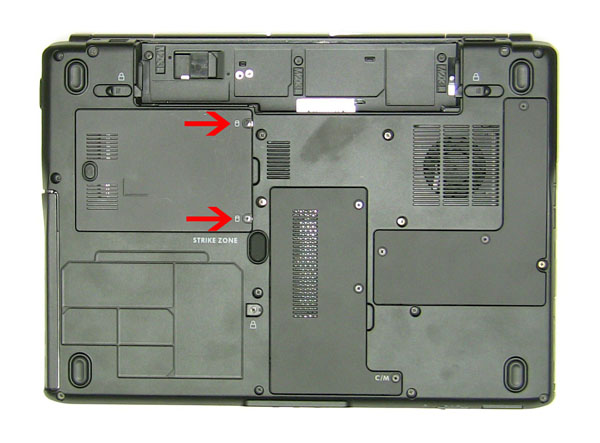Подробно изучим, как разобрать и собрать ноутбук модели Dell Inspiron 1420 или Vostro 1400 (эти модели очень похожи). Рассмотрим замену жёсткого диска.
Это руководство является переводом статьи: http://blog.parts-people.com/2012/01/12/dell-vostro-1400-hard-drive-and-caddy-removal-and-installation/.
Предупреждение
Эта статья не является руководством к действию! Вся ответственность за сбор и разбор вашего устройства лежит на вас.
Многие производители не несут гарантийных обязательств если устройство было разобрано пользователем. Если вы не хотите лишиться гарантии на вашее устройство уточните условия гарантийных обязательств в документации или у производителя устройства.
Используемые инструменты
|
|
Как извлечь жёсткий диск ноутбука Dell Inspiron 1420 / Vostro 1400
1. Прежде чем начать разборку, прочтите меры предосторожности.
ВНИМАНИЕ:
- Для защиты от электростатических разрядов используйте заземляющий браслет или прикоснитесь к заземленному металлическому предмету для снятия статического напряжения (например, разъём с задней стороны ноутбука). Выключите питание системы и всех периферийных устройств, отсоедините шнур блока питания от сети переменного тока и все кабели питания и сигнальные кабели системы.
- Прежде чем заменять жёсткий диск, обязательно сделайте резервную копию данных. Жёсткие диски в ноутбуках очень чувствительные, и их легко повредить. Обращайтесь с ними осторожно.
ПРИМЕЧАНИЕ: После замены некоторых деталей может потребоваться обновление BIOS.
2. Извлеките аккумулятор.
См. более подробную инструкцию >> как извлечь аккумулятор ноутбука Dell Inspiron 1420 / Vostro 1400.
3. Снимите дверцу отсека жёсткого диска.
См. более подробную инструкцию >> Как снять дверцу отсека жёсткого диска ноутбука Dell Inspiron 1420 / Vostro 1400.
4. Возьмитесь за ярлычок из чёрной плёнки, потяните и вытащите жёсткий диск вместе с держателем из корпуса ноутбука.
5. Выкрутите при помощи крестовой отвёртки шуруп 3 x 3 мм с правой стороны жёсткого диска (указан стрелочкой на картинке).
6. Выкрутите при помощи крестовой отвёртки шуруп 3 x 3 мм с левой стороны жёсткого диска (указан стрелочкой на картинке).
7. Вытащите жёсткий диск из держателя.
8. Потяните и снимите разъём с жёсткого диска (указан стрелочкой на картинке).
Как установить жёсткий диск ноутбука Dell Inspiron 1420 / Vostro 1400
1. Вставьте разъём в жёсткий диск.
2. Вставьте жёсткий диск в держатель.
3. Закрутите шурупы крепления жесткого диска с левой и правой сторон.
4. Установите жёсткий диск с держателем в корпус ноутбука.
5. Установите дверцу отсека жёсткого диска.
См. более подробную инструкцию >> Как установить дверцу отсека жёсткого диска ноутбука Dell Inspiron 1420 / Vostro 1400.
6. Установите аккумулятор.
См. более подробную инструкцию >> как установить аккумулятор ноутбука Dell Inspiron 1400 / Vostro 1400.
Если вам понравилось, пожалуйста, не поленитесь кликнуть «мне нравится» или «поделиться» или «+1» чуть ниже, или кинуть ссылку на статью в свой блог или форум. Спасибо :)